[공유할 폴더 만들기]
mkdir -p /home/pi/생성할 폴더
[마운트 하기]
sudo mount -t cifs -o username=유저이름,password=유저비밀번호 //192.168.<네트워크>.<경로>/Public/<폴더> /home/pi/생성한 폴더
[확인하기]
df -h
[자동 마운트하기]
sudo vi /etc/fstab <네트워크 경로 및 폴더> /home/pi/생성한폴더 cifs username=유저이름,password=유저비밀번호 0 0
[언마운트]
sudo umount //IPADRESS/share
'ubuntu' 카테고리의 다른 글
| ubuntu LightGBM install (0) | 2020.04.14 |
|---|---|
| 라즈베리파이 selenium 사용법 (0) | 2020.03.23 |
| 라즈베리파이 openCV 설치 및 관절 인식 (2) | 2020.02.13 |
| jupyter-notebook에서 matplotlib 한글폰트 설정 (0) | 2020.02.13 |
| 파이썬 Selenium linux 환경 구축하기 (ubuntu) (0) | 2019.05.08 |
라즈베리파이 openCV 설치 및 관절 인식
https://www.raspberrypi.org/downloads/raspbian/
Download Raspbian for Raspberry Pi
Raspbian is the Foundation's official supported operating system. You can install it with NOOBS or download the image below.
www.raspberrypi.org
라즈베리파이 설치
- RASPBIAN STRETCH WITH DESKTOP AND RECOMMENDED SOFTWARE : LibreOffice, Scratch, SonicPi, Thonny, Mathematica 등 포함
- RASPBIAN STRETCH WITH DESKTOP : Chromium browser, VLC media player, Python 등 포함
- RASPBIAN STRETCH LITE : DESKTOP GUI 없는 버전
balena - The complete IoT fleet management platform
Infrastructure and tools to develop, deploy, and manage connected devices at scale. Your first ten devices are always free.
www.balena.io
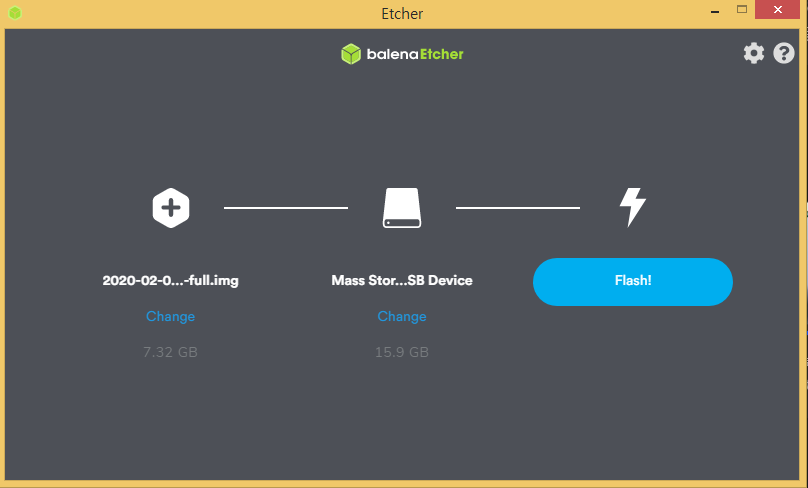
flash 클릭!
라즈베리의 초기 id 와 암호는
id : pi
passwd : raspberry
혹시 와이파이가 안되면
Preference>Raspberry Pi Configuration>Localisiation
에서 GB나 US등도 선택해보기 바람.
sudo apt install fonts-nanum fonts-nanum-extra
sudo apt install nabi
sudo apt install im-config
혹시 한글이 잘 안되면 아래 링크 참조
라즈베리파이 라즈비안 OS : 설치 후 한글 폰트 설치 및 한글 입력기 설정 방법
라즈베리파이의 기본 데스크탑 OS인 Raspbian 라즈비안 OS 설치 직후 과정과 한글 폰트 설치 및 한글 입력 사용까지의 간략한 세팅 방법입니다. MicroSD카드에 NOOBS 또는 Raspbian 설치 이미지를 넣는 방법은 라..
rpie.tistory.com
vncserver -geometry 1280x1024

CCTV 만들기
우선 open cv 를 설치해야 하는데 아래 두 링크를 참고해서 설치하면 된다.
https://webnautes.tistory.com/916
Raspberry Pi 3에 Extra Module(contrib) 포함하여 OpenCV 4.1.2 설치하는 방법
OpenCV 4.1.2과 opencv_contrib(extra modules)를 컴파일하여 Raspberry Pi 3에 설치하는 방법을 다룹니다. 1. 기존 OpenCV 버전 제거 2. 기존 설치된 패키지 업그레이드 3. OpenCV 컴파일 전 필요한 패키지 설치..
webnautes.tistory.com
https://www.alatortsev.com/2018/09/05/installing-opencv-3-4-3-on-raspberry-pi-3-b/
Installing OpenCV 3.4.3 on Raspberry Pi 3 Model B+
Installing OpenCV 3.4.3 on Raspberry Pi 3 model B+, step-by-step.
www.alatortsev.com
아래는 설치에 쓰이는 코드인데 치기 귀찮아서 복사해둔 코드다.
cmake -D CMAKE_BUILD_TYPE=RELEASE \
-D CMAKE_INSTALL_PREFIX=/usr/local \
-D WITH_TBB=OFF \
-D WITH_IPP=OFF \
-D WITH_1394=OFF \
-D BUILD_WITH_DEBUG_INFO=OFF \
-D BUILD_DOCS=OFF \
-D INSTALL_C_EXAMPLES=ON \
-D INSTALL_PYTHON_EXAMPLES=ON \
-D BUILD_EXAMPLES=OFF \
-D BUILD_TESTS=OFF \
-D BUILD_PERF_TESTS=OFF \
-D ENABLE_NEON=ON \
-D ENABLE_VFPV3=ON \
-D WITH_QT=OFF \
-D WITH_GTK=ON \
-D WITH_OPENGL=ON \
-D OPENCV_ENABLE_NONFREE=ON \
-D OPENCV_EXTRA_MODULES_PATH=../../opencv_contrib-4.1.2/modules \
-D WITH_V4L=ON \
-D WITH_FFMPEG=ON \
-D WITH_XINE=ON \
-D ENABLE_PRECOMPILED_HEADERS=OFF \
-D BUILD_NEW_PYTHON_SUPPORT=ON \
-D OPENCV_GENERATE_PKGCONFIG=ON ../
https://www.youtube.com/watch?v=DIGwweDJCBk
https://www.youtube.com/watch?v=WgsZc_wS2qQ
pip3 install imutils
pip3 install imagezmq
client.py
import socket
import time
from imutils.video import VideoStream
import imagezmq
sender = imagezmq.ImageSender(connect_to='tcp://<서버 내부 IP>:5555')
rpi_name = socket.gethostname() # send RPi hostname with each image
picam = VideoStream(usePiCamera=True).start()
time.sleep(2.0) # allow camera sensor to warm up
while True: # send images as stream until Ctrl-C
image = picam.read()
sender.send_image(rpi_name, image)
pip install imagezmq
import imagezmq
conda install -c conda-forge imutils
server.py
import cv2
import imagezmq
image_hub = imagezmq.ImageHub()
while True:
rpi_name, image = image_hub.recv_image()
cv2.imshow(rpi_name, image)
if cv2.waitKey(1) == ord('q'):
break
image_hub.send_reply(b'OK')
아래와 같이 cctv 가 잘 나온다고 하면 이제 사진을 저장해보자.

import cv2
import imagezmq
from time import gmtime, strftime
image_hub = imagezmq.ImageHub()
while True:
rpi_name, image = image_hub.recv_image()
image2= cv2.resize(image, dsize=(640, 480), interpolation=cv2.INTER_AREA)
cv2.imshow(rpi_name, image2)
imgfile='D:/image/'+strftime("%Y%m%d_%H_%M_%S", gmtime())+'.png'
cv2.imwrite(imgfile, image2)
if cv2.waitKey(1) == ord('q'):
break
image_hub.send_reply(b'OK')

저장한 자료를 바탕으로 관절을 인식하는 코드
import torch
import torchvision
from torchvision import models
import torchvision.transforms as T
import numpy as np
from PIL import Image
import matplotlib.pyplot as plt
from matplotlib.path import Path
import matplotlib.patches as patches
print('pytorch', torch.__version__)
print('torchvision', torchvision.__version__)
IMG_SIZE = 480
THRESHOLD = 0.95
model = models.detection.keypointrcnn_resnet50_fpn(pretrained=True).eval()
import os
d_list='D:/image/'
for ls in os.listdir(d_list):
print(ls)
img = Image.open(d_list+ls)
img = img.resize((IMG_SIZE, int(img.height * IMG_SIZE / img.width)))
plt.figure(figsize=(16, 16))
#plt.imshow(img)
trf = T.Compose([
T.ToTensor()
])
input_img = trf(img)
out = model([input_img])[0]
codes = [Path.MOVETO,Path.LINETO,Path.LINETO]
fig, ax = plt.subplots(1, figsize=(16, 16))
ax.imshow(img)
for box, score, keypoints in zip(out['boxes'], out['scores'], out['keypoints']):
score = score.detach().numpy()
if score < THRESHOLD:
continue
box = box.detach().numpy()
keypoints = keypoints.detach().numpy()[:, :2]
rect = patches.Rectangle((box[0], box[1]), box[2]-box[0], box[3]-box[1], linewidth=2, edgecolor='b', facecolor='none')
ax.add_patch(rect)
# 17 keypoints
for k in keypoints:
circle = patches.Circle((k[0], k[1]), radius=2, facecolor='r')
ax.add_patch(circle)
# draw path
# left arm
path = Path(keypoints[5:10:2], codes)
line = patches.PathPatch(path, linewidth=2, facecolor='none', edgecolor='r')
ax.add_patch(line)
# right arm
path = Path(keypoints[6:11:2], codes)
line = patches.PathPatch(path, linewidth=2, facecolor='none', edgecolor='r')
ax.add_patch(line)
# left leg
path = Path(keypoints[11:16:2], codes)
line = patches.PathPatch(path, linewidth=2, facecolor='none', edgecolor='r')
ax.add_patch(line)
# right leg
path = Path(keypoints[12:17:2], codes)
line = patches.PathPatch(path, linewidth=2, facecolor='none', edgecolor='r')
ax.add_patch(line)
plt.savefig('D:/model_output/'+ls)

아래와 같이 나타나면 성공
open cv와 결합해서 자동 디텍션은 추후 포스팅하는 걸로 하겠다.
'ubuntu' 카테고리의 다른 글
| 라즈베리파이 selenium 사용법 (0) | 2020.03.23 |
|---|---|
| nas 마운트하기 (0) | 2020.03.23 |
| jupyter-notebook에서 matplotlib 한글폰트 설정 (0) | 2020.02.13 |
| 파이썬 Selenium linux 환경 구축하기 (ubuntu) (0) | 2019.05.08 |
| 우분투 팀뷰어 끊김 현상 (0) | 2019.03.26 |
jupyter-notebook에서 matplotlib 한글폰트 설정
from IPython.core.display import display, HTML
display(HTML("<style> .container{width:90% !important;}</style>"))
# !sudo apt install fonts-nanum
# !sudo fc-cache -fv
# 일부러 오류내서 경로 확인
matplotlib.font_manager.findfont('a')
# !sudo cp /usr/share/fonts/truetype/nanum/Nanum* /root/anaconda3/envs/jupyter/lib/python3.6/site-packages/matplotlib/mpl-data/fonts/ttf
import matplotlib
import matplotlib.font_manager
[f.name for f in matplotlib.font_manager.fontManager.ttflist if 'Nanum' in f.name]
import platform
from matplotlib import font_manager, rc
import matplotlib.pyplot as plt
# 한글 사용시 마이너스 폰트가 깨지는 문제가 발생할 수 있으므로 설정변경
plt.rcParams['axes.unicode_minus'] = False
if platform.system() == 'Windows':
path = "c:/Windows/Fonts/malgun.ttf"
font_name = font_manager.FontProperties(fname=path).get_name()
rc('font', family=font_name)
elif platform.system() == 'Darwin':
rc('font', family='AppleGothic')
elif platform.system() == 'Linux':
rc('font', family='NanumBarunGothic')
else:
print('Unknown system... sorry~~~~~~')import os
import numpy as np
np.random.seed(0)
x=range(5)
y=10+5*np.random.randn(5)
fig=plt.figure()
ax=fig.add_subplot(111)
ax.set_title('한국어를 지정한 타이틀')
ax.bar(x,y)
plt.show()
'ubuntu' 카테고리의 다른 글
| nas 마운트하기 (0) | 2020.03.23 |
|---|---|
| 라즈베리파이 openCV 설치 및 관절 인식 (2) | 2020.02.13 |
| 파이썬 Selenium linux 환경 구축하기 (ubuntu) (0) | 2019.05.08 |
| 우분투 팀뷰어 끊김 현상 (0) | 2019.03.26 |
| 주피터 서버 만들기(최종) (0) | 2019.03.25 |
파이썬 Selenium linux 환경 구축하기 (ubuntu)
크롬 설치하기
https://linuxize.com/post/how-to-install-google-chrome-web-browser-on-ubuntu-18-04/
크롬 버전 체크하기
google-chrome --version
크롬드라이버 설치하기
wget -N http://chromedriver.storage.googleapis.com/해당버전/chromedriver_linux64.zip
unzip chromedriver_linux64.zip
chmod +x chromedriver
sudo mv -f chromedriver /usr/local/share/chromedriver
sudo ln -s /usr/local/share/chromedriver /usr/local/bin/chromedriver
sudo ln -s /usr/local/share/chromedriver /usr/bin/chromedriver
python 실행 후 테스트하기
from selenium import webdriver
from selenium.webdriver.common.keys import Keys
from selenium.webdriver.chrome.options import Options
from time import sleep
# create a new chrome session
options = Options()
options.add_argument('--headless')
options.add_argument('--no-sandbox')
driver = webdriver.Chrome(chrome_options=options, executable_path="/home/ducj/crawling/chromedriver")
driver.implicitly_wait(3)
driver.maximize_window()
# Navigate to the application home page
driver.get("http://www.google.com")
driver.get("https://www.google.co.kr/maps")
sleep(0.05)
search=driver.find_element_by_css_selector('input#searchboxinput.tactile-searchbox-input')
search.clear()
search.send_keys('대구대')
search.send_keys(Keys.ENTER)
driver.current_url
driver.close()
'ubuntu' 카테고리의 다른 글
| 라즈베리파이 openCV 설치 및 관절 인식 (2) | 2020.02.13 |
|---|---|
| jupyter-notebook에서 matplotlib 한글폰트 설정 (0) | 2020.02.13 |
| 우분투 팀뷰어 끊김 현상 (0) | 2019.03.26 |
| 주피터 서버 만들기(최종) (0) | 2019.03.25 |
| NAS 설치(삼바, mysql) (0) | 2019.03.15 |
우분투 팀뷰어 끊김 현상
openbox설치
sudo apt-get install openbox
openbox --replace
재부팅
reboot
'ubuntu' 카테고리의 다른 글
| jupyter-notebook에서 matplotlib 한글폰트 설정 (0) | 2020.02.13 |
|---|---|
| 파이썬 Selenium linux 환경 구축하기 (ubuntu) (0) | 2019.05.08 |
| 주피터 서버 만들기(최종) (0) | 2019.03.25 |
| NAS 설치(삼바, mysql) (0) | 2019.03.15 |
| NEXTCLOUD 설치 (2) | 2019.03.14 |
주피터 서버 만들기(최종)
Nvidia 그래픽카드 드라이버 다운로드
ubuntu-drivers devices
sudo apt install nvidia-driver-390
재부팅
reboot
nvidia-smi
add-apt-repository ppa:graphics-drivers/ppa
sudo apt-get update
(ducj는 제 유저이름입니다.)
cd /home/ducj/다운로드
sudo chmod +x cuda_9.0.176_384.81_linux.run
./cuda_9.0.176_384.81_linux.run --override
accept > yes > no > yes > enter > yes > yes > enter
export LD_LIBRARY_PATH="$LD_LIBRARY_PATH:/usr/local/cuda/lib64:/usr/local/cuda/extras/CUPTI/lib64"
export CUDA_HOME=/usr/local/cuda
export PATH="$PATH:/usr/local/cuda/bin"
tar xvzf cudnn-9.0-linux-x64-v7.4.1.5.tgz
sudo cp -P cuda/include/cudnn.h /usr/local/cuda/include
sudo cp -P cuda/lib64/libcudnn* /usr/local/cuda/lib64
sudo chmod a+r /usr/local/cuda/include/cudnn.h /usr/local/cuda/lib64/libcudnn*
cat /usr/local/cuda/include/cudnn.h | grep CUDNN_MAJOR -A 2
www.anaconda.com에서 파이썬 3.7 다운로드
sudo bash Anaconda3-2018.12-Linux-x86_64.sh
sudo bash Anaconda3-2018.12-Linux-x86_64.sh -u
(난 안되서 sudo bash Anaconda3-2018.12-Linux-x86_64.sh -u 사용)
(yes) 입력
source ~/.bashrc
설치 종료
conda list 로 설치 확인
conda create -n 가상환경이름 python=3.5 anaconda
conda create --prefix /경로/ python=3.5 anaconda
conda env list
conda env remove -n 가상환경이름 --all
source activate 가상환경이름
나중에 해제할 때
conda deactivate
conda install jupyter notebook
conda install -c conda-forge jupyterlab
conda install -c r rstudio --yes
conda install -c anaconda keras-gpu
tensorflow-gpu 설치
python
from notebook.auth import passwd
passwd()
'sha1:...............'을 출력할 텐데 저장 해두고 조금있다 입력.
jupyter notebook --generate-config
내부ip 확인하기
sudo apt install net-tools
ifconfig
2번째 줄 inet 옆에 값
주피터 노트북 설정하기
vi ~/.jupyter/jupyter_notebook_config.py
c.NotebookApp.ip = '내부ip'
c.NotebookApp.open_browser = False
c.NotebookApp.password = u'sha1:...............'
c.NotebookApp.port=8888
c.NotebookApp.notebook_dir=u'/home/ducj/data'
c=get_config()
주피터 노트북 서버 항상 켜진상태로 두기
sudo jupyter notebook --allow-root
ctrl+z
bg
disown -h
주피터 노트북 목록보기
sudo jupyter notebook list
주피터노트북 끄기
sudo jupyter notebook stop 8686
gpu 상태 체크
watch -n 5 nvidia-smi -a --display=utilization
'ubuntu' 카테고리의 다른 글
| 파이썬 Selenium linux 환경 구축하기 (ubuntu) (0) | 2019.05.08 |
|---|---|
| 우분투 팀뷰어 끊김 현상 (0) | 2019.03.26 |
| NAS 설치(삼바, mysql) (0) | 2019.03.15 |
| NEXTCLOUD 설치 (2) | 2019.03.14 |
| 우분투 아무것도 모르고 따라 할 때 필요한 것들 (0) | 2019.03.14 |



